在本文中,将给大家详细的介绍腾达AC23路由器无线桥接的设置方法。
温馨提示:
两个路由器无线桥接组网时,连接宽带上网的路由器叫做:主路由器,另一个路由器叫做:副路由器。 本文中腾达AC23作为副路由器使用。

设置步骤:
1、首先,请确保你的主路由器已经可以上网了,如果主路由器无法上网,可以参考下面的视频教程。
路由器怎么设置上网?
2、把你的腾达AC23路由器接通电源,电脑用网线连接到它的LAN口。 请注意,主路由器、副路由器之间无需用网线进行连接。
3、在电脑的浏览器中输入:tendawifi.com ,打开登录界面——>输入登录密码,就可以登录到腾达AC23的设置界面了,如下图所示。
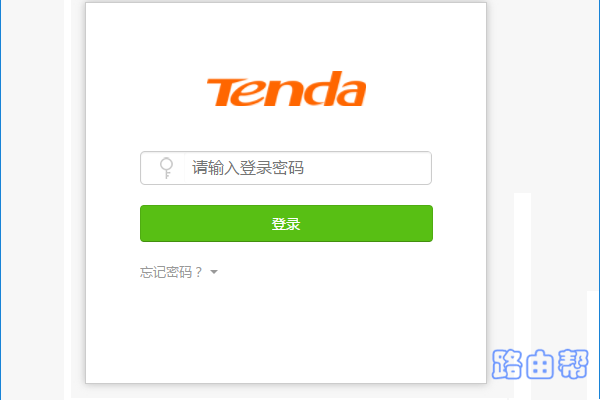
可能遇到的问题:
(1)、在电脑的浏览器中输入:tendawifi.com,打不开tenda路由器的登录页面。 这种情况下,可以阅读下面的文章,查看详细的解决办法。
(2)、已经打开了tenda路由器的登录页面,但是把登录密码忘了,无法进入到管理页面。 这种情况下,请阅读下面的文章,查看对应的解决办法。
4、在腾达AC23的设置页面中依次点击:无线设置 ——> 无线中继 这2个选项打开。
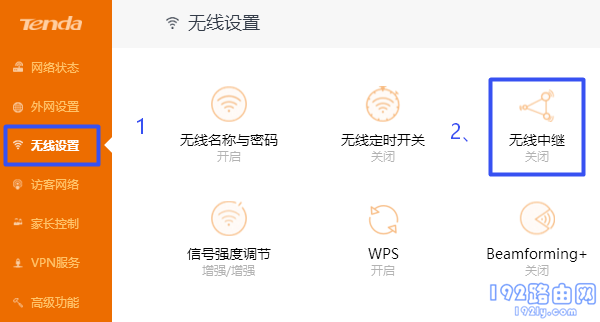
5、点击“无线中继”后面的按钮启用这个功能 ——> 中继模式 选择:热点信号放大模式(WISP) ——> 上级无线信号名称选择:主路由器的无线信号 ——> 上级无线信号密码 填写:主路由器的无线密码——>点击 保存 。
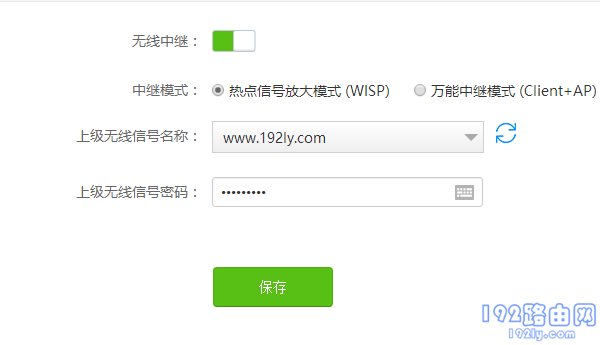
重要提示:
(1)、如果选择时,没有主路由器的无线信号,可以点击后面的 刷新 按钮,然后再进行选择。如果仍然没有主路由器的信号,请把副路由器移动到主路由器的旁边,然后再次尝试。
(2)、上级无线信号密码 这个选项后面,需要填写主路由器的无线密码,并且一定要填写正确。如果把主路由器的无线密码搞错了,会导致无线中继失败。
6、在弹出的对话框中点击:确定,重启腾达AC23路由器,重启完成即可。
原创文章,作者:陌上归人,如若转载,请注明出处:http://jc.a300.cn/luyouqi/router-settings/tenda/30302.html
